python测试框架nose
2017-08-03 10:57 yongchin 阅读(9537) 评论(0) 编辑 收藏 举报据说nose是一个比较牛逼的单元测试框架,今天打算来学习学习。
nose不是python自带模块,这里我才用pip的方式安装
pip install nose
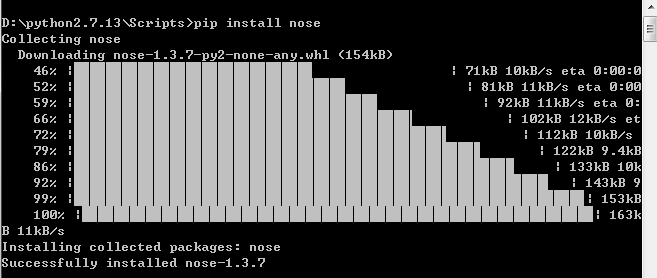
这样就完成了安装,然后再确认下是否安装成功了,直接打开cmd输入nosetests

出现这个一般就说明安装成功了。
好了,下面是正戏:
nose相关执行命令:
1、 nosetests –h查看所有nose相关命令
2、 nosetests –s执行并捕获输出
3、 nosetests –with-xunit输出xml结果报告
4、 nosetests -v: 查看nose的运行信息和调试信息
5、 nosetests -w 目录:指定一个目录运行测试
nose 特点:
a) 自动发现测试用例(包含[Tt]est文件以及文件包中包含test的函数)
b) 以test开头的文件
c) 以test开头的函数或方法
d) 以Test开头的类
经过研究发现,nose会自动识别[Tt]est的类、函数、文件或目录,以及TestCase的子类,匹配成功的包、任何python的源文件都会被当做测试用例。
下面写一个简单的测试用例
# coding = utf-8 # author:semishigureclass Testclass:
</span><span style="color: #0000ff;">def</span> <span style="color: #800080;">__init__</span><span style="color: #000000;">(self): </span><span style="color: #0000ff;">pass</span> <span style="color: #0000ff;">def</span><span style="color: #000000;"> setup(self): </span><span style="color: #0000ff;">print</span> <span style="color: #800000;">'</span><span style="color: #800000;">start</span><span style="color: #800000;">'</span> <span style="color: #0000ff;">def</span><span style="color: #000000;"> teardown(self): </span><span style="color: #0000ff;">print</span> <span style="color: #800000;">'</span><span style="color: #800000;">stop</span><span style="color: #800000;">'</span> <span style="color: #0000ff;">def</span><span style="color: #000000;"> testfunc1(self): </span><span style="color: #0000ff;">print</span> <span style="color: #800000;">'</span><span style="color: #800000;">this is case1</span><span style="color: #800000;">'</span> <span style="color: #0000ff;">def</span><span style="color: #000000;"> testfunc2(self): </span><span style="color: #0000ff;">print</span> <span style="color: #800000;">'</span><span style="color: #800000;">this is case2</span><span style="color: #800000;">'</span> <span style="color: #0000ff;">def</span><span style="color: #000000;"> testfunc3(self): </span><span style="color: #0000ff;">print</span> <span style="color: #800000;">'</span><span style="color: #800000;">this is case3</span><span style="color: #800000;">'</span></pre>
执行结果如下:
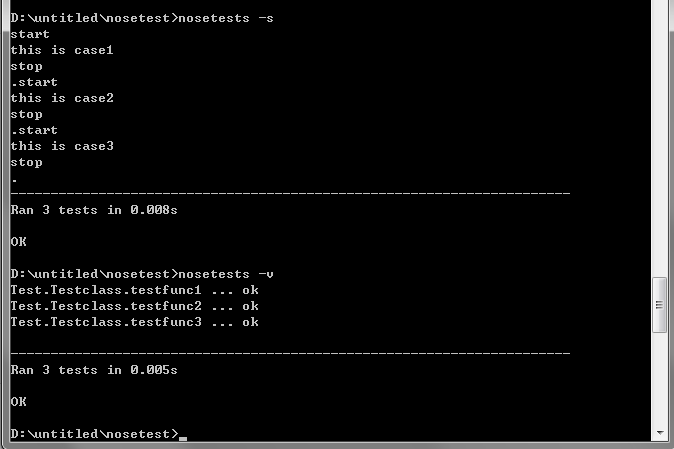
博主已搭建个人博客,更多精彩请见 《yongchin.xyz》


